CAD中如何新建图层?
设·集合小编 发布时间:2023-03-17 13:37:32 951次最后更新:2024-03-08 11:25:19
在CAD中,画一些图档有时会需要用不同的图层来区分不同的线条,但是对于初学者来说可能对于图层的还不是很懂,那么下面就给大家分享一下,CAD中如何新建图层的方法,希望能帮助到大家,感兴趣的小伙伴可以关注了解下。
工具/软件
电脑型号:联想(lenovo)天逸510s; 系统版本:Windows10; 软件版本:CAD2014
方法/步骤
第1步
打开CAD文件,点击菜单栏里格式选项卡里的图层选项(如下图):

第2步
点击第一个图标新建一个图层(如下图):

第3步
可以在箭头所指的格子中输入图层名称(如下图):

第4步
后面可以调整新层的线条颜色,选择好合适的颜色之后点击下方确定按钮即可完成(如下图):
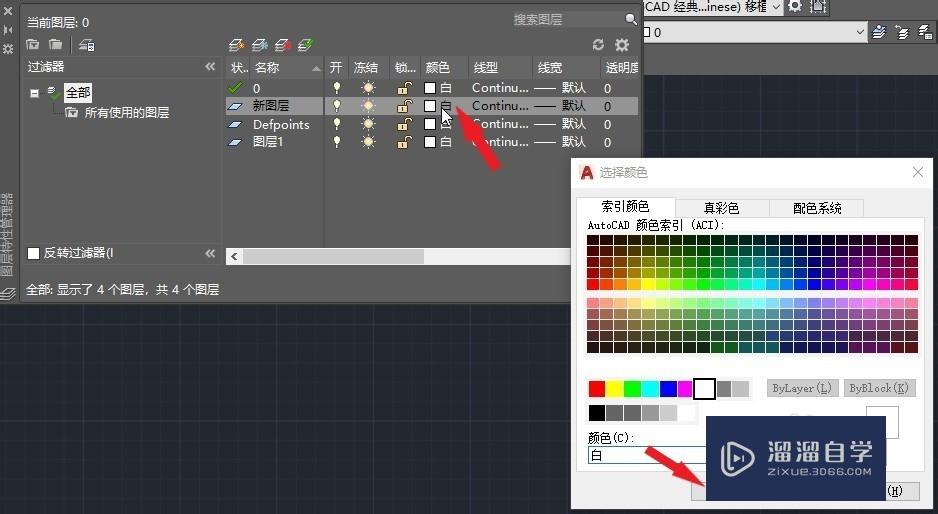
第5步
此处可以调整线型,点开之后如果觉得线型不合适可以点击下方加载,然后滑动右边的拖拉条来选择合适的线型,选好之后点击确定,然后刚选定的线型就会跟动到第二个对话框里,再次选择线型点确定即可完成线型的调换(如下图):
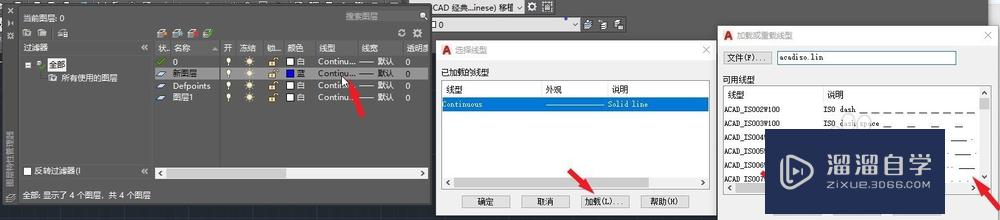
第6步
后面是调整线宽度,如果需要打印出图可以点开调整,我基本不用所以不做详细介绍。
温馨提示
以上就是关于“CAD中如何新建图层?”全部内容了,小编已经全部分享给大家了,还不会的小伙伴们可要用心学习哦!虽然刚开始接触CAD软件的时候会遇到很多不懂以及棘手的问题,但只要沉下心来先把基础打好,后续的学习过程就会顺利很多了。想要熟练的掌握现在赶紧打开自己的电脑进行实操吧!最后,希望以上的操作步骤对大家有所帮助。
- 上一篇:CAD2014注册机怎么用?
- 下一篇:CAD图如何转成黑白的PDF文件?
相关文章
广告位


评论列表